Dreamweaver怎么往页面插入表格
1、打开桌面上的Dreamweaver CS6软件,点击工具栏上的文件选项,然后选择新建按钮,如下图所示。

2、在弹出到新建文档对话框里,我们选择HTML页面类型,然后点击创建,如下图所示。
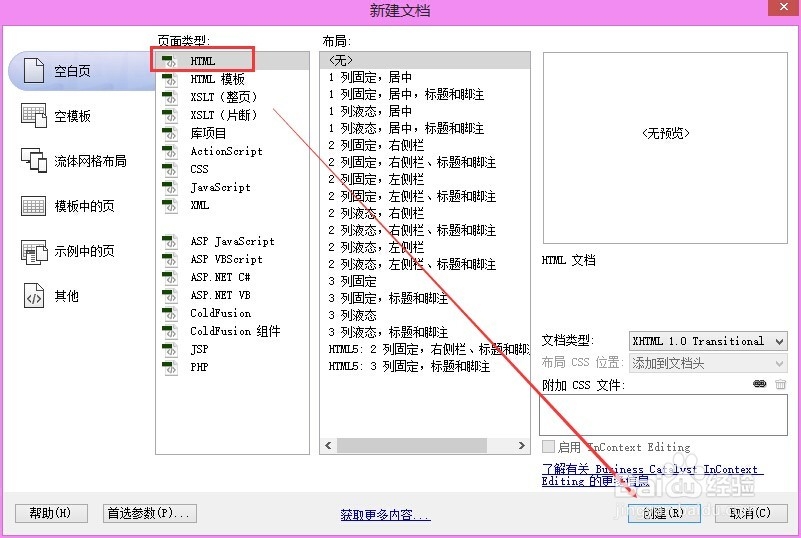
3、创建成功后,我们在新页面里点击工具栏上的插入选项,然后点击表格选项,如下图所示。
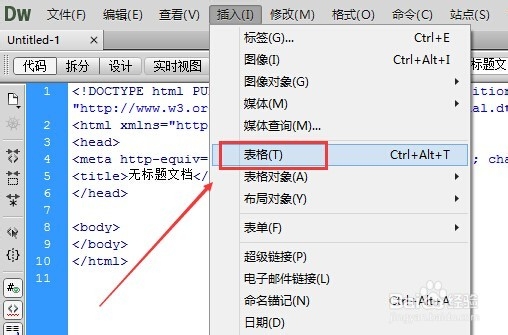
4、我们也可以点击常用下面的快捷图标,在这里有个表格图标,如下图所示。
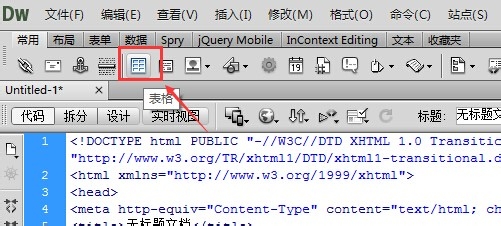
5、在弹出的表格对话框里,我们根据自己的需要设置表格的行数和列数,并设置表格的边框粗细等,然后点击确定,如下图所示。
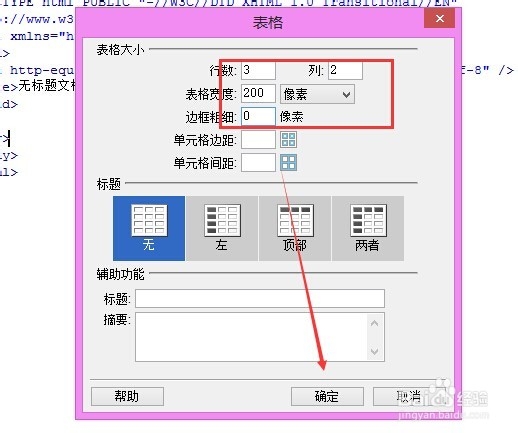
6、点击后,我们就把空白的表格插入到了页面中,此时只是代码形式,点击上面的设计按钮,如下图所示。
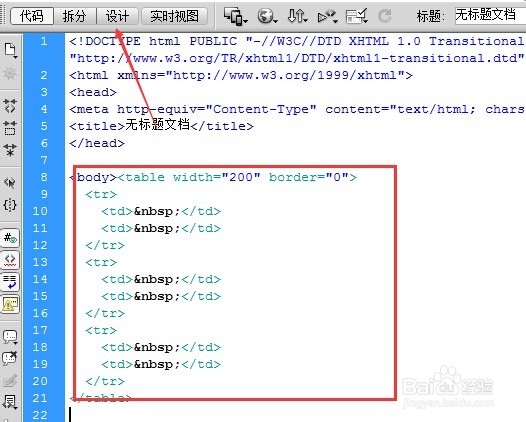
7、点击切换到表格的设计视图,在这里我们就可以给插入的表格进行数据的添加了,如下图所示。
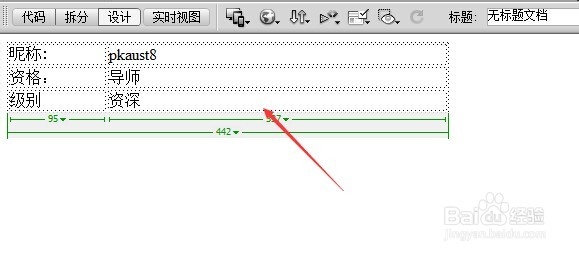
声明:本网站引用、摘录或转载内容仅供网站访问者交流或参考,不代表本站立场,如存在版权或非法内容,请联系站长删除,联系邮箱:site.kefu@qq.com。
阅读量:174
阅读量:88
阅读量:150
阅读量:92
阅读量:122